以往,传统NAS给人留下的印象就是“专业性高”、“设置复杂”、“可玩性高但太折腾”,而当我们有存储需求时,在网盘和NAS之间我想多数人会选择前者。现在,如果有一台颜值更高、配置更强、操控更简单的轻量级NAS设备,你又会怎么选呢?
最近入手了一台绿联新款旗舰级NAS——绿联私有云DX4600,这是一款四盘位轻量级NAS设备,搭载英特尔N5105处理器,8GB DDR4内存以及双NVMe M.2固态硬盘,虽然它的目标人群是家庭/个人,但硬件配置毫不马虎。除此之外,它还配备了2个2.5G网口,支持链路聚合,提升传输速度。

这样一台绿联DX4600会是你的菜吗?别着急回答,看完接下来的这篇文章再做决定吧。
一、外观与细节展示绿联DX4600的外观与传统NAS设备截然不同,设计风格简约、大气,质感一流,完全长在了我这个理工男的审美上。机身尺寸257*177*178mm,体型相比传统4盘位NAS稍大一点,采用航空铝材质,细节做工精致,逼格很高。


前面板采用磁吸式设计,拆装比较方便。


DX4600是四盘位设计,兼容3.5英寸和2.5英寸SATA硬盘(不支持热插拔),存储容量最高可扩展至 20T*4,只要你不是原盘狂魔,这容量完全能满足文件的存储与备份、软件应用等需求。

除了四个SATA硬盘位,在机器的底部还有两个NVMe M.2固态硬盘扩展插槽(2280规格),SSD容量最高支持4TB*2,使用SSD可以建立高速缓存空间,有效提升小文件的读写速度,还可以直接当存储盘使用。


SSD插槽的旁边是内存槽,可以看到一条金士顿的8GB DDR4非板载内存,频率最高2933MHz。一条8GB内存已足够经适用大多数场景,绿联DX4600还预留了一个同规格内存槽,最高可拓展至16GB,满足日后的升级需求。

背部散热风扇这里增加了一个磁吸式防尘网,可直接水洗,美观又实用。


绿联DX4600有一套丰富的拓展接口,从左往右依次为:USB-C 3.2Gen1、USB-A 3.2Gen2 *2、2.5G网口*2、RESET重置键、电源接口、开关键,支持挂载硬盘柜、U盘等外接设备。
值得一提的是,这台NAS还支持USB无线网卡,摆脱网线束缚,只要有网络,想放哪就放哪,实在太方便了。

绿联DX4600配备2个2.5G网口,支持双链路聚合,两条网线同时传输,轻松突破家庭网络瓶颈。这里所说的端口聚合和以前看到的多WAN不是一个东西,多WAN加速是加快上网速度,而端口聚合是突破物理传输能力的限制,加快内网传输速度。
要注意,双链路聚合不是让你的千兆宽带达到两千兆宽带的速度,而是当你是两千兆宽带、端口是千兆网口且路由器支持,这时双链路聚合就能将1000Mb/s的速度提升到2000Mb/s。


绿联DX4600的详细配置如下图,Intel Celeron N5105处理器、标配8GB内存、内置NVMe M.2 SSD拓展插槽、双2.5G网口以及USB-C接口等。不夸张的讲,这套配置在私有云领域是绝对的天花板级别,与旗舰级传统NAS也有一战之力。

同价位的传统NAS很多还在使用J4125处理器,和N5105相比各方面都有着不小的差距。
● Intel N5105是Jaser Lake架构四核SoC,10nm制程工艺,基本频率2.0GHz,最高睿频2.9GHz,支持10bit H265硬件解码,使用1.5MB L2和4MB L3缓存。
● Intel J4125是Gemini Lake架构四核SoC,14nm制程工艺,基本频率2.0GHz,最高睿频2.7GHz,支持10bit H265硬件解码,使用4MB L3缓存。
使用Cinebench R20和Geekbench5测试处理器运算能力,N5105单核性能比J4125提升约25%,多核性能提升约20%。得益于以N5105为核心的强劲的运算能力,绿联私有云DX4600可以轻松处理日常任务,多任务并行也能流畅运行。


N5105的核显Intel UHD Graphics 24 EUs测试得分691,J4125的核显Intel UHD Graphics 600测试得分144,N5105的核显性能提升了约四倍,可轻松解码H265 10bit视频,看大片毫无压力。
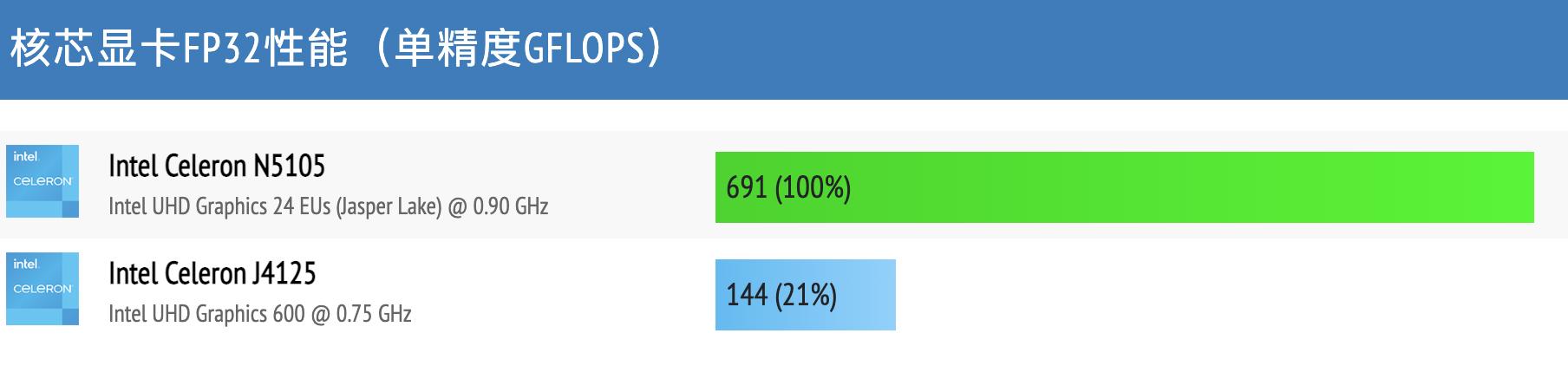
开机前扫描前盖内侧的二维码下载绿联云APP,然后只需几步简单的设置即可进入系统正常使用,基本是傻瓜式操作,这里就不再赘述啦。

和传统NAS一样,私有云设备同样需要通过磁盘阵列在“数据安全”与“存储容量”之间做出选择。磁盘阵列的选择由硬盘数量决定,绿联DX4600是四盘位NAS,共有普通模式(BASIC)、备份模式(raid1)、均衡模式(raid5)、极致模式(raid10)、野兽模式(raid0)、安全模式(raid6)六种硬盘模式。我来简单概述这几种模式供大家参考,各位按需创建。
● 普通模式:最少1块硬盘,每个硬盘独立存储使用且互不干扰,这个模式利用率较高且比较灵活,配合文件夹定向备份功能,重要文件也能二次备份。
● 备份模式:最少需要2块硬盘,存储容量取决于主硬盘。例如2块4T硬盘,主硬盘容量4T,整个磁盘阵列的可用容量只有4T,其他1块硬盘被作为镜像盘使用。该模式下会把每一个要储存的文件分别同步存放在主硬盘和镜像硬盘里,一旦主硬盘故障,镜像硬盘就会顶替工作,保障NAS服务不中断。备份模式的文件安全方面做的最好,但硬盘利用率较差。
● 均衡模式:最少需要3块硬盘,读写性能、文件安全、硬盘利用率比较均衡。
● 极致模式:最少需要4块硬盘,raid1和raid0结合的产物,兼具数据安全与读写性能,但CPU 占用率高、硬盘利用率比较低。
● 野兽模式:最少需要2块硬盘,要文件切割后分散存放到各个硬盘里,硬盘读写可同步所有硬盘完成,提升读写速度。
● 安全模式:至少需要4块硬盘,安全系数高但读写性能较弱,主要用于对数据安全等级要求非常高的场合,比raid5容错功能更好,同时发生两台硬盘机故障时读写数据也不受影响。
这六种模式可以组合使用,比如插4块硬盘时,可以把其中两块建立普通模式,另外两块建立备份模式存放重要文件,两种模式可以并行。
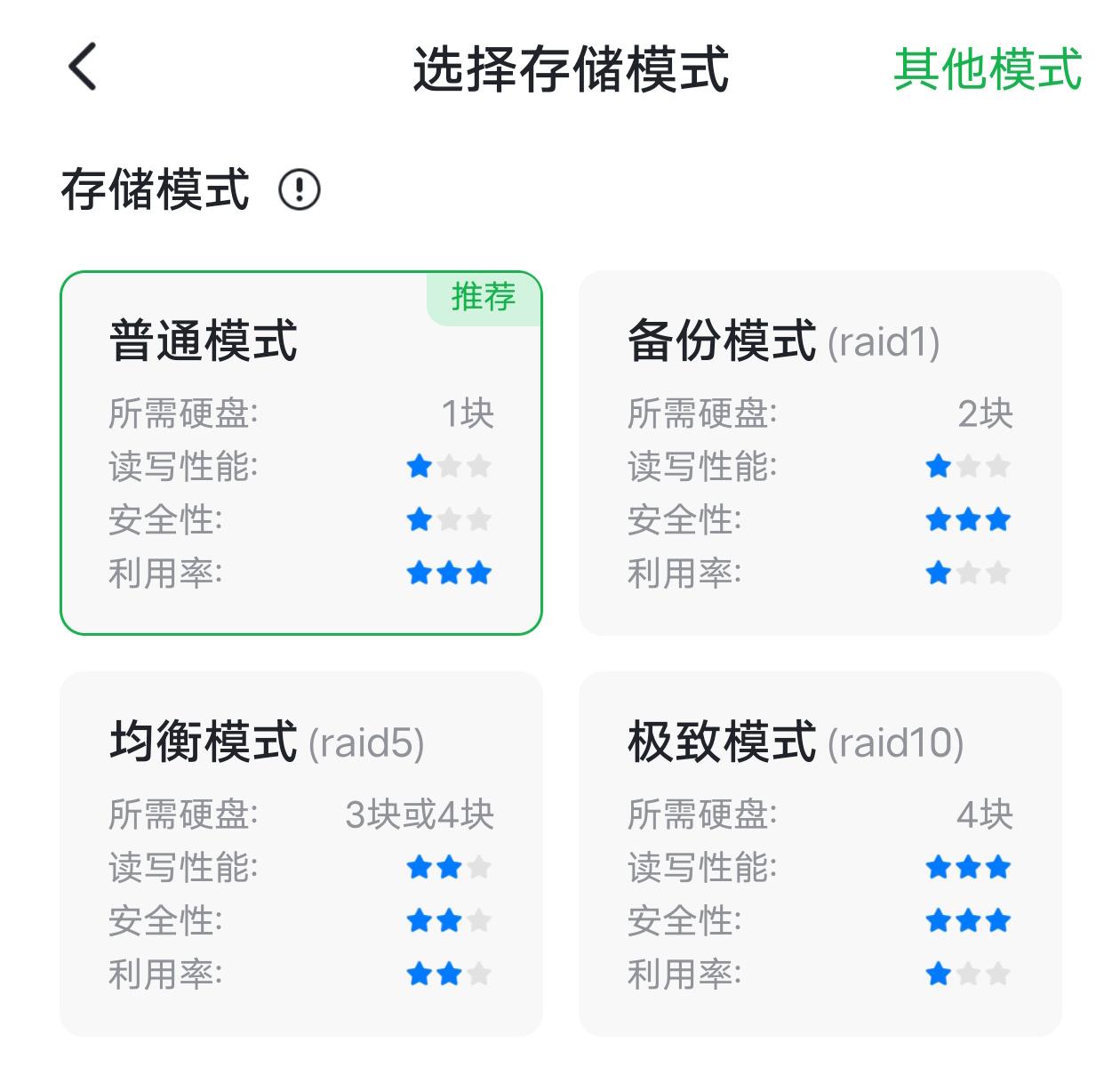
绿联DX4600搭载基于Linux深度定制的UGOS私有云系统,界面清爽,设置简单,操作逻辑与主流软件类似,简单易上手;预装的套件涵盖下载、存储、分享、影音、相册等几项常用功能,基本能满足普通用户的日常需求。
更重要的是,UGOS私有云系统集成了点对点网络穿透技术,不需要公网IP、不需要内网穿透和端口映射就能远程访问NAS。这可把许多传统NAS的用户羡慕的直流口水,要知道申请公网IP或内网穿透哪个都不简单。

对一些喜欢折腾的用户来说,UGOS私有云系统预装的这些软件远远不够用。好在UGOS开放了Docker市场,这算是私有云领域一次重大变革,在可玩性方面缩小了与传统NAS的差距。
传统NAS的Docker界面单一,设置相对较为复杂。绿联私有云的Dcoker市场采用图形化界面,操作和设置更直观。

手机端APP的功能与电脑端绿联云基本相同,但Docker只能在电脑端使用。值得注意的是,UGOS系统暂时还不支持网页端访问,据说明年Q1会发布网页端。

(1)文件管理
文件管理是NAS最主要的功能之一,绿联UGOS系统提供了SMB、AFP、FTP、WebDAV、本地账号等五种数据传输方式。

以SMB为例,NAS与主机处于同一局域网中,通过SMB协议可以将NAS共享文件夹映射到电脑磁盘目录中,这时NAS的共享文件夹就像本地硬盘分区一样随手就能点开并查看NAS共享文件夹中的资料数据。
开启Samba后,通过手机、电脑、电视等支持Samba协议的设备在本地网络中访问绿联私有云的共享文件夹,地址:smb://内网IP

以macOS为例,在访达的左侧栏会出现挂载的设备ID,我们可以像本地硬盘一样操作DX4600的共享文件夹,在设备与主机之间随意拖拽文件,完美解决电脑硬盘容量不足的问题。

此模式下,文件上传速度可以跑满我的千兆网络环境,达到110MB/s左右。

AFT与Samba类似,它可以更好的兼容MAC电脑,比如,MAC电脑的时间机器功能,动辄占用几十个G,这对“寸G寸金”的MAC电脑来说有些暴殄天物。使用绿联DX4600之后,添加备份硬盘时可以直接设置DX4600挂载的共享文件夹,这样就能为MAC电脑省下几十个G的硬盘空间啦。

说完局域网,再来说一说外网传输。
绿联云客户端支持手机相/电脑文件的备份,上传到NAS的图片、视频、音频、文档等文件会进行自动识别并归纳在相关的分类下(图片、视频、音频、文档四个自动识别的分类),方便用户按需查看。上传到NAS的文件支持去重、高级搜索、分享等管理功能,方便且高效。

备份到NAS的照片可以自动识别人脸、场景、地点等信息并自动分类,智能管理照片,以后找的时候更便捷。
PS:打开本机备份后可备份微信文件。

除了上传、下载与备份,绿联云客户端还支持文件分享功能,右键文件-分享-选择分享有效期(3/7/15/30天)-生成链接,把链接发送给其他人就能打开/下载该文件。

除了一对一的分享,在UGOS系统中还支持公共空间、共享空间、加密空间三种多人共享方式,统一存放和管理共享文件。绿联DX4600最多支持20个用户共享同一台设备,每个用户之间的数据独立存储,互不干扰,即便管理员账号也无法查看子账号数据,保证每个用户的数据私密性。

内置金山文档,随时随地在线查看并编辑文档。

(2)下载
UGOS系统内置迅雷下载和离线下载两个下载工具,不占用手机和电脑的容量,也不需要电脑开机,只要NAS在线就能24小时挂机下载。
迅雷的速度真的无话可说,没有会员依然满速,而且没有广告;离线下载看不到用的什么内核(大概率是Transmission),下载速度和迅雷有一定差距。
同一网络环境、相同的种子资源,迅雷的下载速度可以达到81MB/s左右,而离线下载的速度只有13MB/s左右。

UGOS系统还内置了百度网盘,登录账号即可上传、下载文件,当然,非会员的下载速度依然是“正常”的80K/s。

(3)Docker
有了Docker,才算的上一台完整的NAS。
Docker是一个开源的应用容器引擎,开发者利用Docker把一个软件需要执行的环境全部包在一个容器里,用户就能在任何有安装Docker的系统中启动运行该容器,不需要每次重新建置环境,也不用考虑不同机器上的安装问题,这正是Docker最强大的地方。

UGOS系统的Docker使用了简洁、直观的图形化界面,应用资源丰富,设置也很容易上手,不像原始Docker那样需要通过输入指令才能运行。

接下来以Qbittorrent为例,实操UGOS系统的Docker镜像的安装与设置。
搜索关键字qb-下载qbittorrent-选择版本“latest”
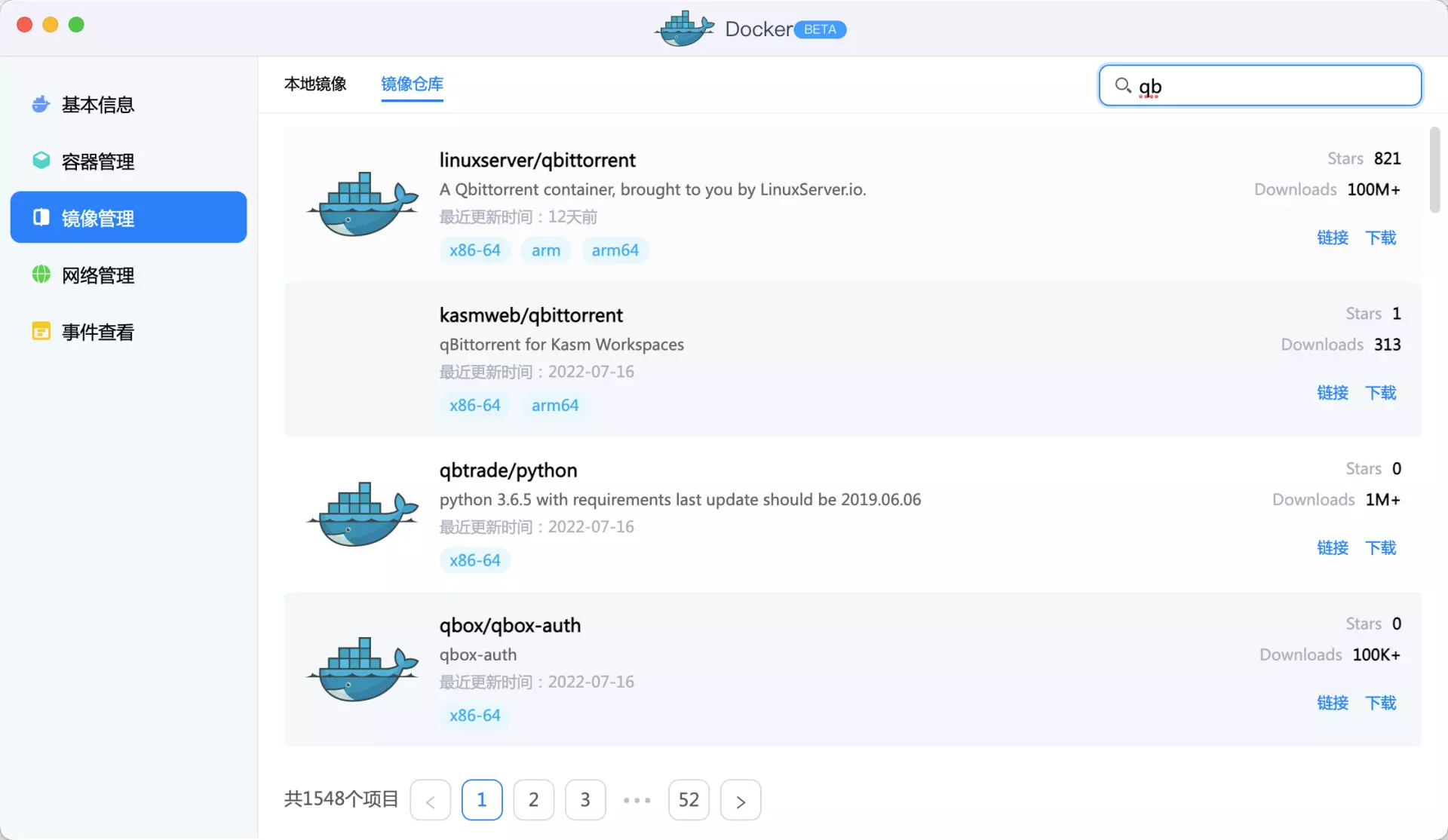

下载完成以后,镜像管理-创建容器


在存储空间中添加/config和/downloads两个文件夹路径

在端口中修改端口连接,TCP/UDP都可自定义端口,避免端口占用可设置大数值端口。

在环境中添加三个参数:
PUID,值0;
PGID,值0;
WEBUI_PORT,值本地访问端口(18080)

创建完成之后,点击启动运行容器。
Qbittorrent启动后在快捷访问中进入登录界面。

输入账号和密码登录即可(默认账号admin,密码adminadmin)

(4)影音
绿联云客户端自带影音播放器,播放器界面很简洁,支持在线刮削不同语言字幕、支持手动选择软解还是硬解,体验还不错。

我下载的《史前星球》没有中文字幕,在绿联DX4600打开后可以自动搜中文字幕,简直不要太方便。N5105优秀的解码能力让绿联DX4600可以流畅播放H.265 10bit 4K影片,此外在外网环境下也能流畅播放视频,如果遇到码率较大的视频也能通过在线转码进行在线播放。

NAS最重要的品质应该是什么?我个人认为是运行的稳定性。目前这台绿联DX4600已经7x24小时运行了10多天,没有出现过断连问题,稳定性真的挺不错。

最后做一个简单的总结,希望可以为有意向购买的小伙伴提供一定的参考价值,主要优势:
①硬件层面,绿联DX4600的配置可以媲美旗舰级传统NAS,应对日常需求绰绰有余;
②软件层面,文件整理、存储、备份、下载等用功能一应俱全,基本可以满足家庭/个人对NAS的需求;
③开放Docker市场满足了许多爱折腾玩家的需求;
④突破公网IP的限制,外网可以自由访问。
绿联DX4600在天猫旗舰店的售价是2499元,同价位产品中鲜有对手。从目前得到的消息看,UGOS系统在2023年Q1会有较大更新,电影墙、网页端这些期盼已久的功能会同步上线。完善后的绿联UGOS系统在用户体验方面会有怎样的提升呢?让我们拭目以待吧。
